iPhone 要怎麼下載 YouTube 影片?這個問題有各式各樣的解法,如果你想把一些 YouTuber 的影片載下來收藏,或是作為工作使用(不要重新上傳擴散,會違法喔),想必經常會有下載 YouTube 的需求。
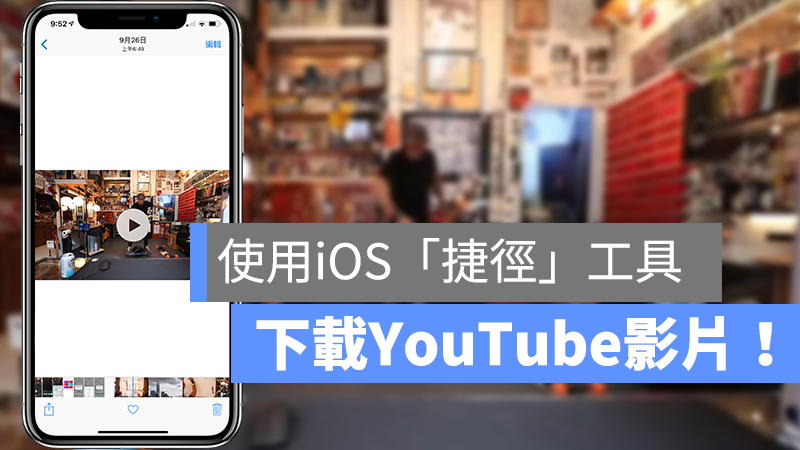
iOS 12 推出了「捷徑」小工具,這是一個可以讓你「用 App 寫 App」的程式,透過捷徑,你可以完成各式各樣複雜的需求,而且功能都是嵌入在 iOS 的各處(如分享鈕、通知中心 Widget 等等),不必額外下載 App,非常方便。
今天就來介紹一款可以用來下載 YouTube 的「捷徑」腳本!
第一步、先下載「捷徑」
捷徑在舊版的 iOS 中被稱為 Workflow,到了 iOS 12 才被改名為捷徑,可以直接到這個地方查詢本站搜集的各種 Workflow(捷徑)腳本,都是可以通用的。
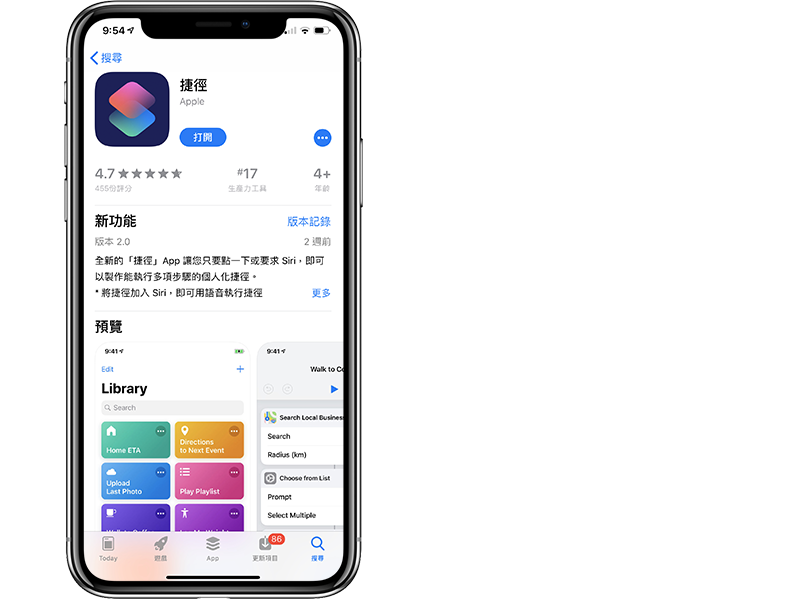
如果還沒安裝,請點此下載「捷徑」App,詳細教學請點此:iOS 12 捷徑怎麼用?
如何安裝「下載 YouTube」iOS 捷徑腳本?
請使用 iPhone 點此連結:下載 YouTube 影片,這個腳本原先是由中國大陸網站少數派製作,但腳本已經繁體中文化了。
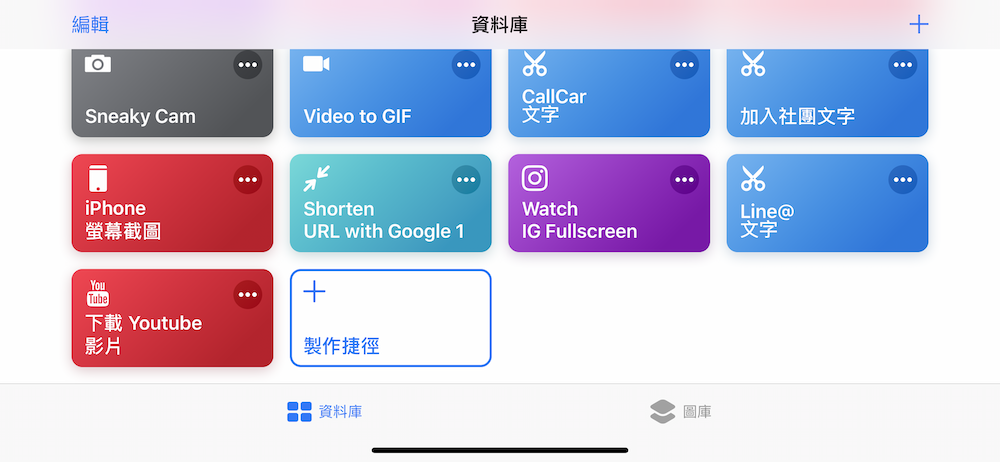
如何用捷徑下載 YouTube 影片
安裝完畢後,打開 YouTube 並播放想要下載的影片,點擊「分享」,拉到最右邊,可以看到一個「顯示更多」:
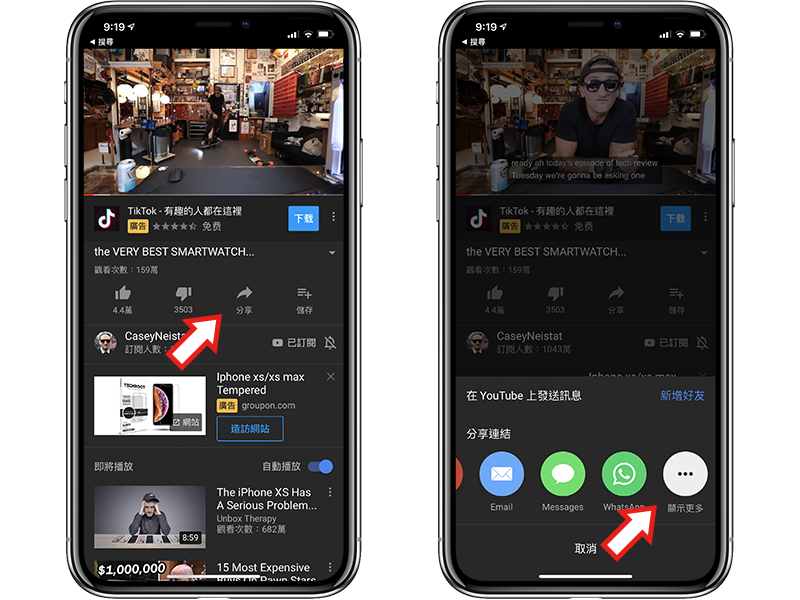
點擊「顯示更多」後,點底下的「捷徑」鈕;如果找不到捷徑鈕,可以再次拉到最右邊,點「更多」選項即可把捷徑加入。
點下去「捷徑」後,會跳出左邊的畫面,點選剛剛安裝好的「下載 YouTube 影片腳本」:
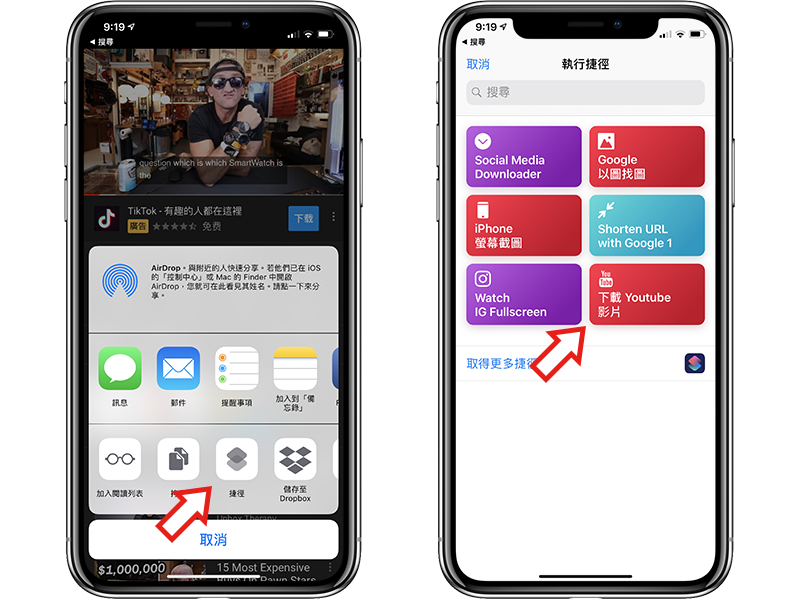
第一次使用時,會問你是否要執行捷徑,點「執行捷徑」,之後腳本就會開始自動運行了;跑到中間時,會跳出解析度選擇清單:
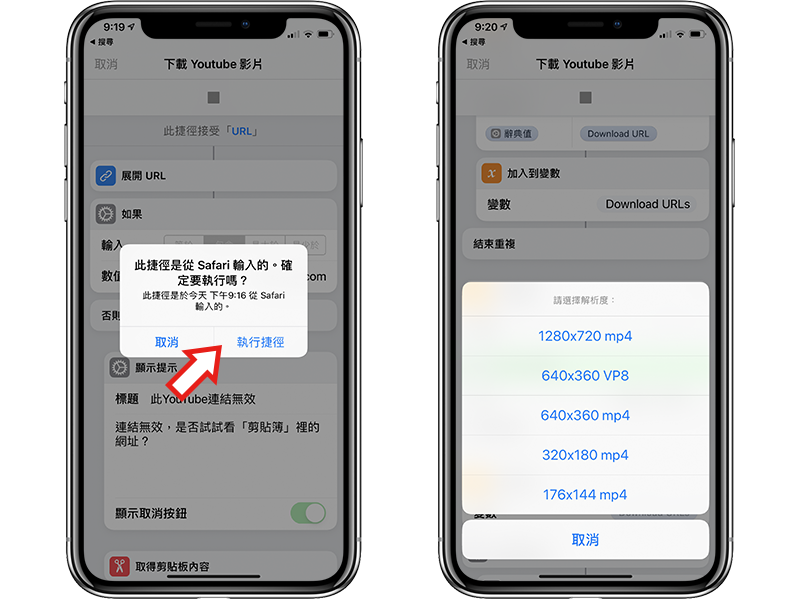
到最後一步時,會問你是否允許捷徑存取你的照片,點「好」:
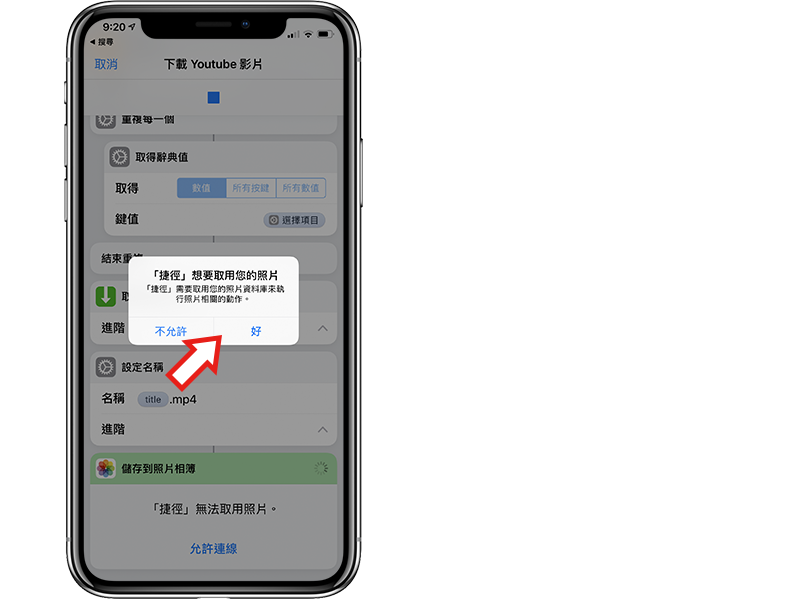
這樣就完成 YouTube 下載囉!
如何複製 YouTube 網址並下載?
剛剛上面的方法要從 YouTube App 裡面直接啟用,但這個腳本也支援「直接透過網址」下載,複製網址後,拉下通知中心、滑到左側,點選捷徑:(或是直接從「捷徑 App」裡面啟動也可以):
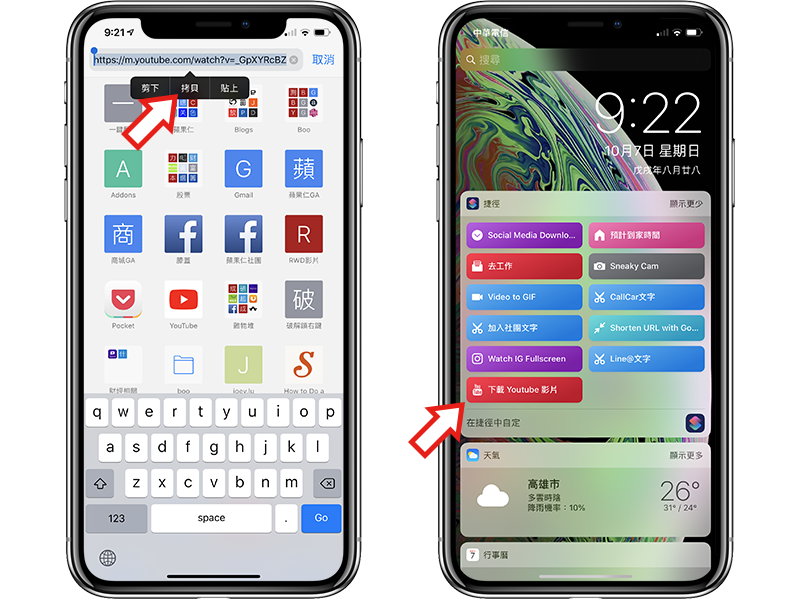
這時會跳出訊息,表示是否試試看「剪貼簿」裡的網址,點「好」;之後就是選擇解析度:
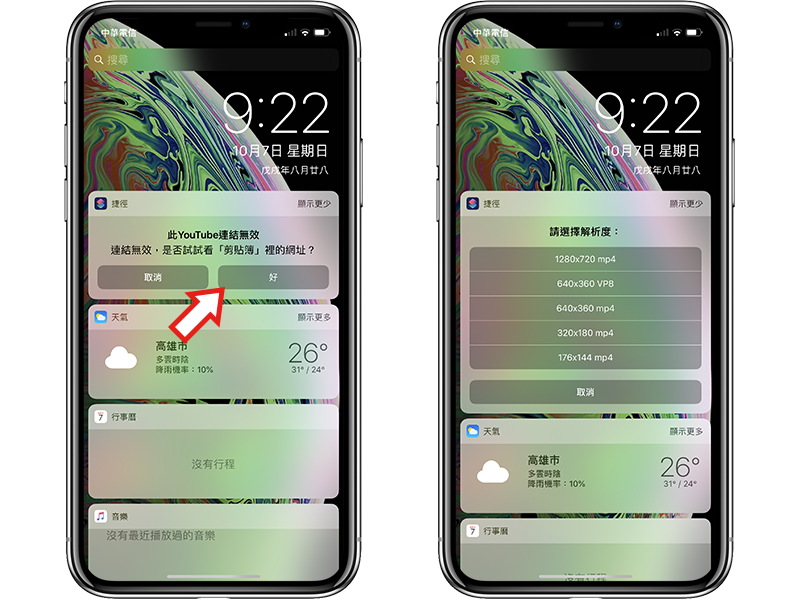
這樣就下載完成了!
下載 YouTube 影片失敗?
這個腳本以及 App 內其他工具,都無法用於下載「有版權」影片;因此用它來載音樂 MV 要嘛是顯示錯誤訊息,要不就是載下來變成一片空白,這都是因為版權的因素。
因此要下載版權影片,可以試試看這個工具(一樣記得自己看就好,不要上傳),如果有推薦的 App,也歡迎留言或來信告知。
另一個常見的下載失敗原因,是因為沒有允許「捷徑」存取 iPhone 照片,這樣一來自然無法把下載好的影片存進相簿啦~
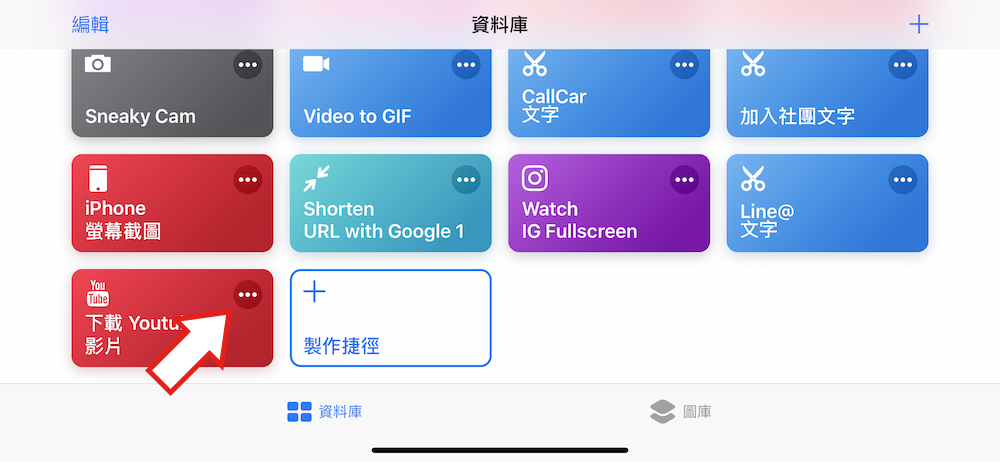
打開 iOS 捷徑 App 裡面的腳本(點右上角的「・・・」),拉到最下方,點「允許連線」即可。
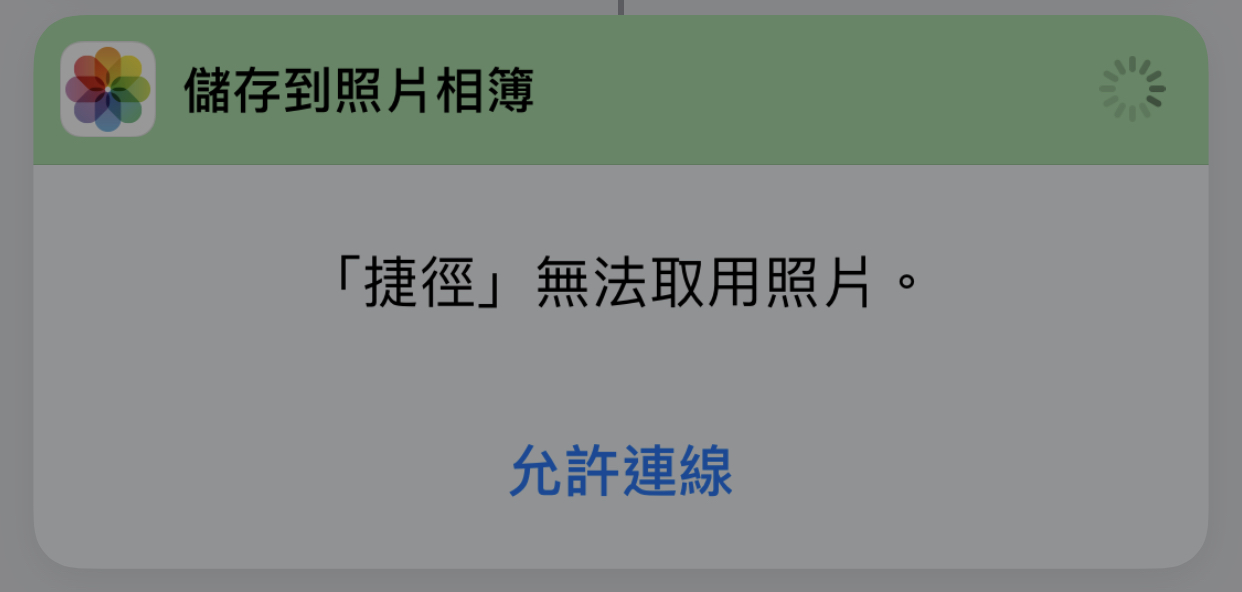
更多 iOS 12 捷徑腳本介紹》
- 將 Live Photo 原況照片做成來回播放的 GIF
- 圖片檔案太大超出限制發不出去?幫你壓縮!
- 點一下就能輕鬆翻譯網頁